Po Suprija Prabhu
Bluetooth je jedan od načina bežičnog prijenosa datoteka s jednog uređaja na drugi. Bluetooth tehnologija prvi put je lansirana 1999. godine. Bluetooth uređaj treba se upariti s drugim bluetooth uređajem koji je u rasponu od 10 metara, kako bi se između njih uspostavila veza za prijenos datoteka brzinom od oko 1MBps. Ako koristite stolno računalo, možda ćete morati dodati Bluetooth adapter kako biste koristili Bluetooth tehnologiju, a većina prijenosnih računala ima ugrađenu značajku bluetootha. Ali morate uključiti Bluetooth uređaj prije korištenja, tako da morate znati je li prisutan u vašem sustavu. U ovom članku ćemo vam na mnogo načina pokazati kako provjeriti ima li vaš sustav bluetooth uređaj.
Sadržaj
Metoda 1: Provjerite postoji li Bluetooth putem aplikacije Postavke
Korak 1: Otvorite aplikaciju Postavke
Pritisnite Pobjeda + I tipke zajedno na vašoj tipkovnici.
Korak 2: U prozoru aplikacije Postavke
Klik Bluetooth& uređaja kao što je prikazano niže.
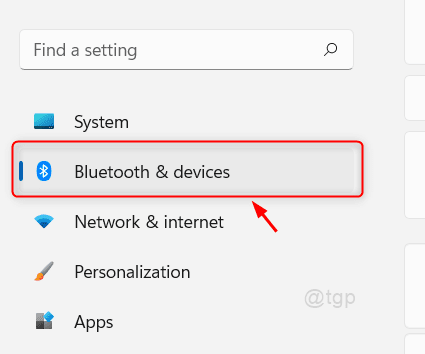
Korak 3: U Bluetooth & uređaji
Možete vidjeti da postoji opcija za uključivanje / isključivanje Bluetooth.
Također možete dodati bilo koji bluetooth uređaj u blizini nakon što ga uključite.
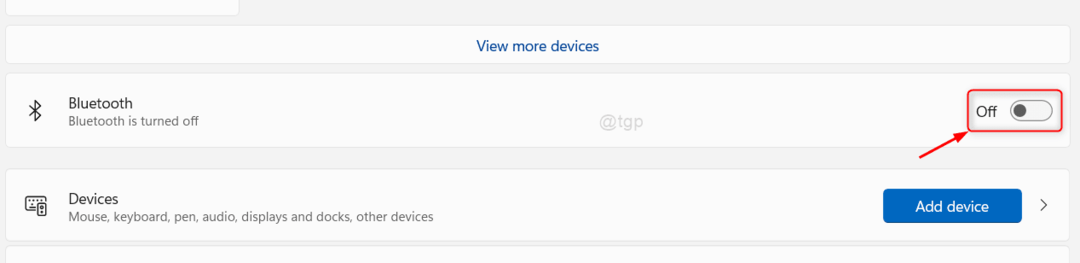
Ovom metodom također možete provjeriti postoji li bluetooth na vašem sustavu.
Metoda 2: Provjerite postoji li Bluetooth na vašem sustavu putem Upravitelja uređaja
Korak 1: Otvorite Upravitelj uređaja
Pritisnite Pobijediti ključ i vrstu upravitelj uređaja na tipkovnici.
Zatim kliknite Upravitelj uređaja iz rezultata pretraživanja kao što je prikazano u nastavku.
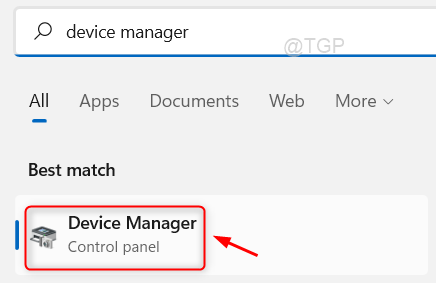
Korak 2: Na stranici upravitelja uređaja
Traziti Bluetooth i kliknite na njega.
Pod, ispod Bluetooth, navest će se Bluetooth adapter (npr.:- Realtek Bluetooth adapter) kao što je prikazano na donjoj slici.

Ova metoda vam također govori postoji li bluetooth tehnologija prisutna na vašem sustavu.
Metoda 3: Provjerite postoji li Bluetooth putem Action Center-a
Korak 1: Otvorite Akcijski centar
Pritisnite Pobjeda + A tipke zajedno na vašoj tipkovnici.
Ovo otvara akcijski centar.
Korak 2: U akcijskom centru
Možete vidjeti da postoji Bluetooth ikona između Wifi i načina rada u zrakoplovu kao što je prikazano u nastavku.
Možete uključiti / isključiti bluetooth klikom na ovu ikonu.
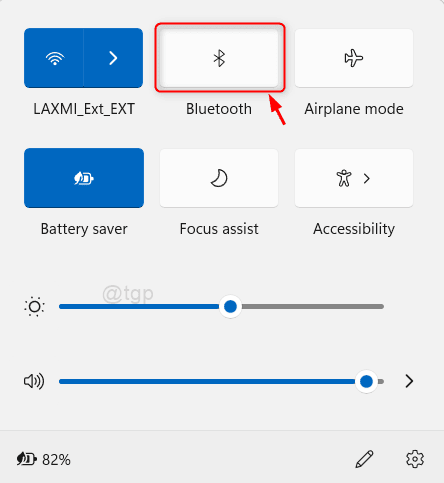
Ovom metodom također se lako može utvrditi ima li vaš sustav bluetooth ili ne.
To je sve dečki!
Nadam se da je ovaj članak bio informativan i koristan.
Ostavite nam komentare ispod.
Hvala na čitanju.


